Como adicionar meses até a data no excel (com exemplos)
Você pode usar a função EDATE() no Excel para adicionar rapidamente um número de meses a uma data.
Esta fórmula usa a seguinte sintaxe básica:
EDATE(data_início, mês)
Ouro:
- start_date : A data de início
- mês : o número de meses a serem adicionados à data de início
Por exemplo, podemos usar a seguinte sintaxe para adicionar 10 meses à data na célula A1:
=EDATE( A1 , 10)
O exemplo a seguir mostra como usar esta função na prática.
Exemplo: adicionar meses à data no Excel
Suponha que temos a seguinte lista de datas no Excel:
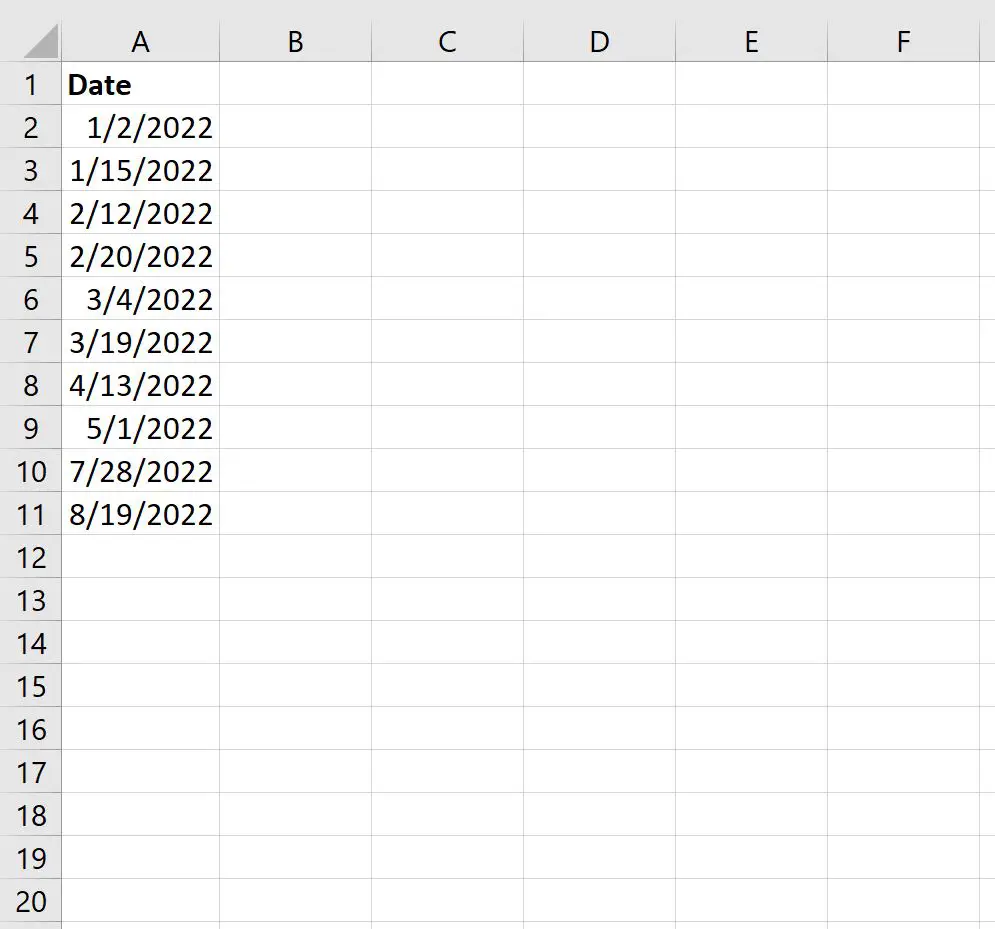
Podemos digitar a seguinte fórmula na célula B2 para adicionar três meses à data na célula A2 :
=EDATE( A2 , 3)
Podemos então arrastar e preencher esta fórmula em cada célula restante na coluna B:
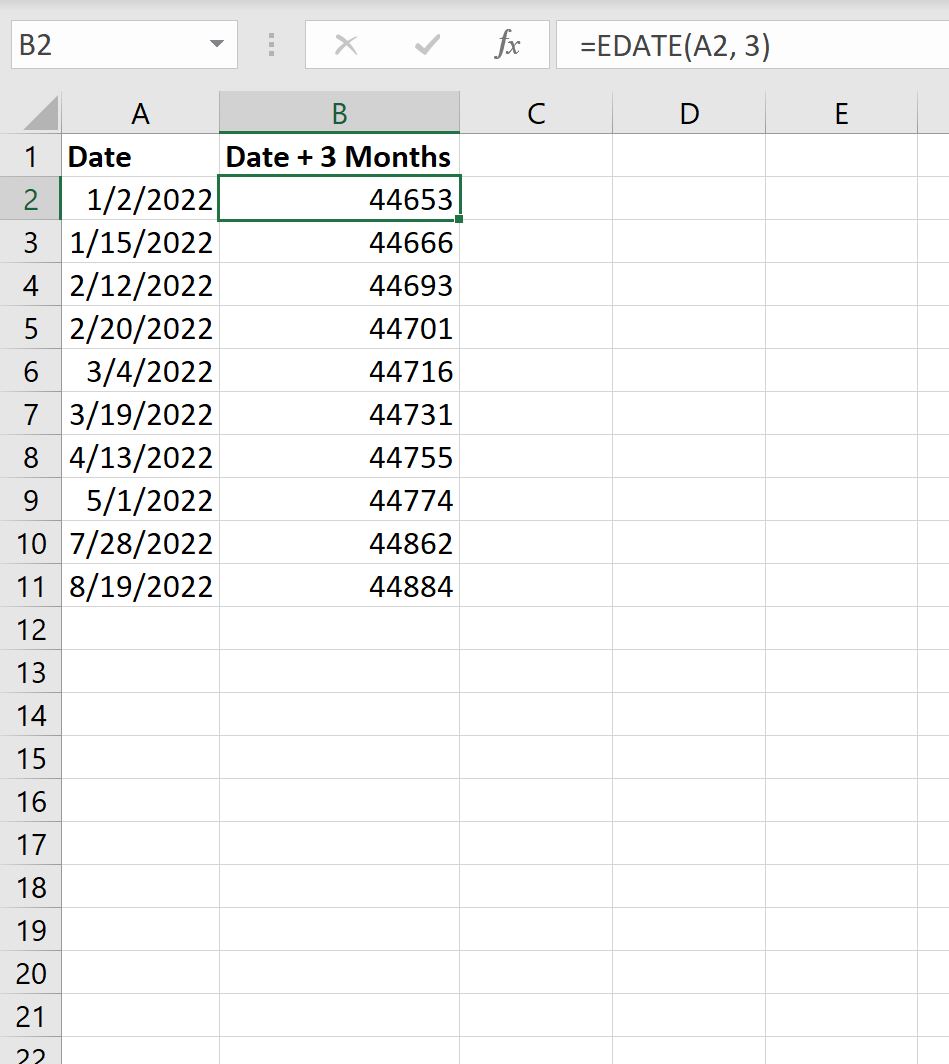
Por padrão, o Excel exibirá datas em formato numérico.
Para exibir datas em um formato de data reconhecível, destaque as células no intervalo B2:B11 , clique na seta suspensa Formato de número e escolha Data abreviada :
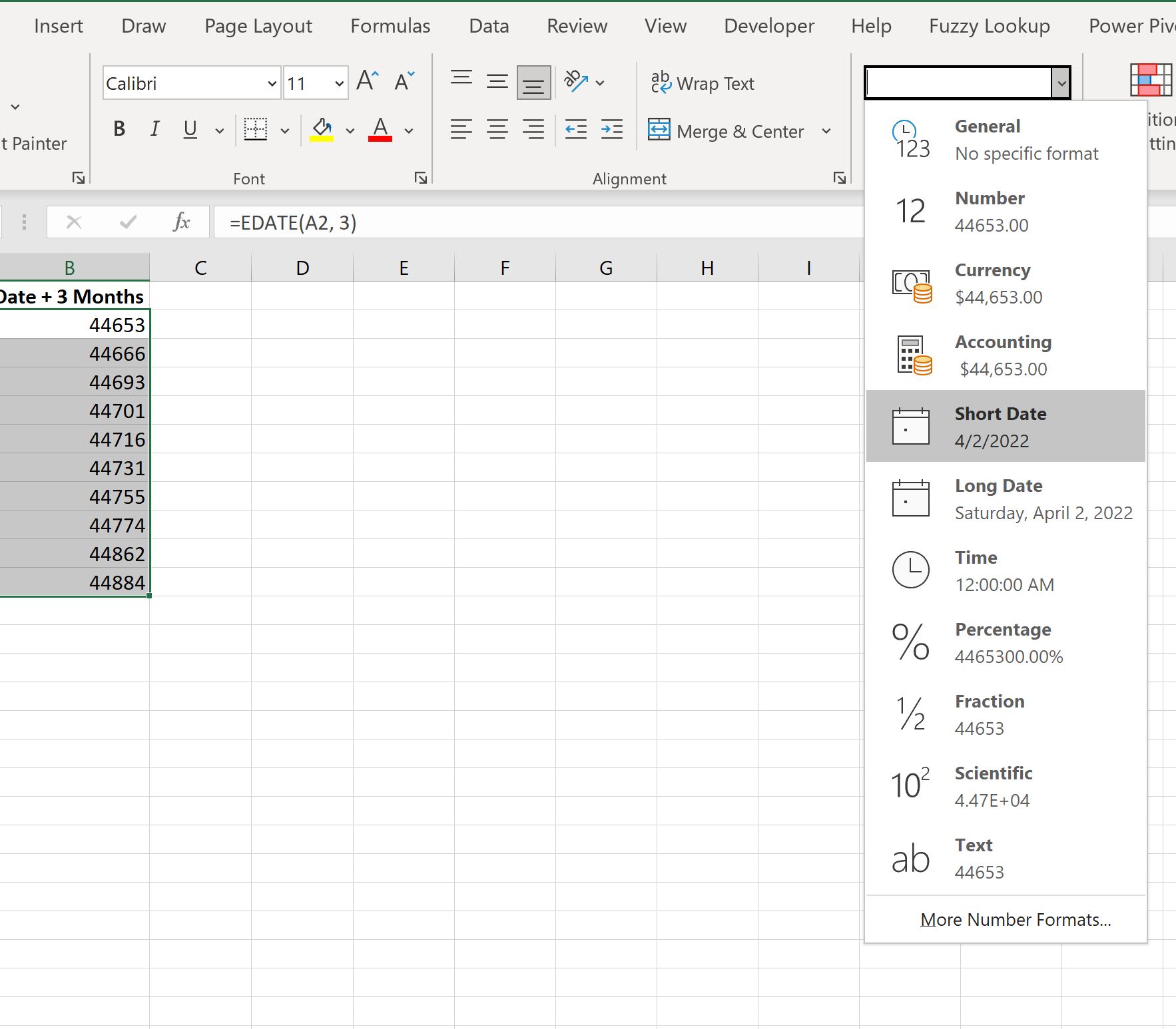
As datas serão formatadas corretamente:
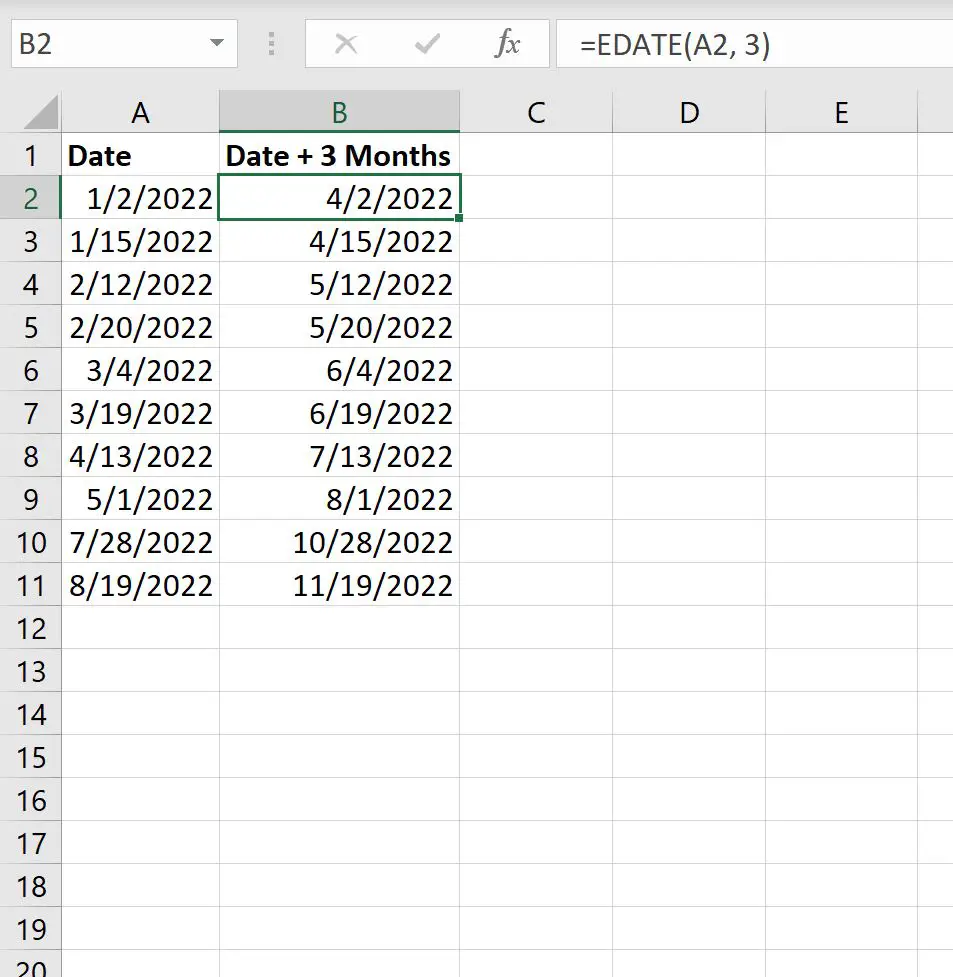
Observe que cada um dos valores na coluna B exibe o valor da data na coluna A mais três meses.
Observe que você também pode usar números negativos para subtrair meses de uma data.
Por exemplo, poderíamos digitar a seguinte fórmula na célula B2 para subtrair três meses da data na célula A2 :
=EDATE( A2 , -3)
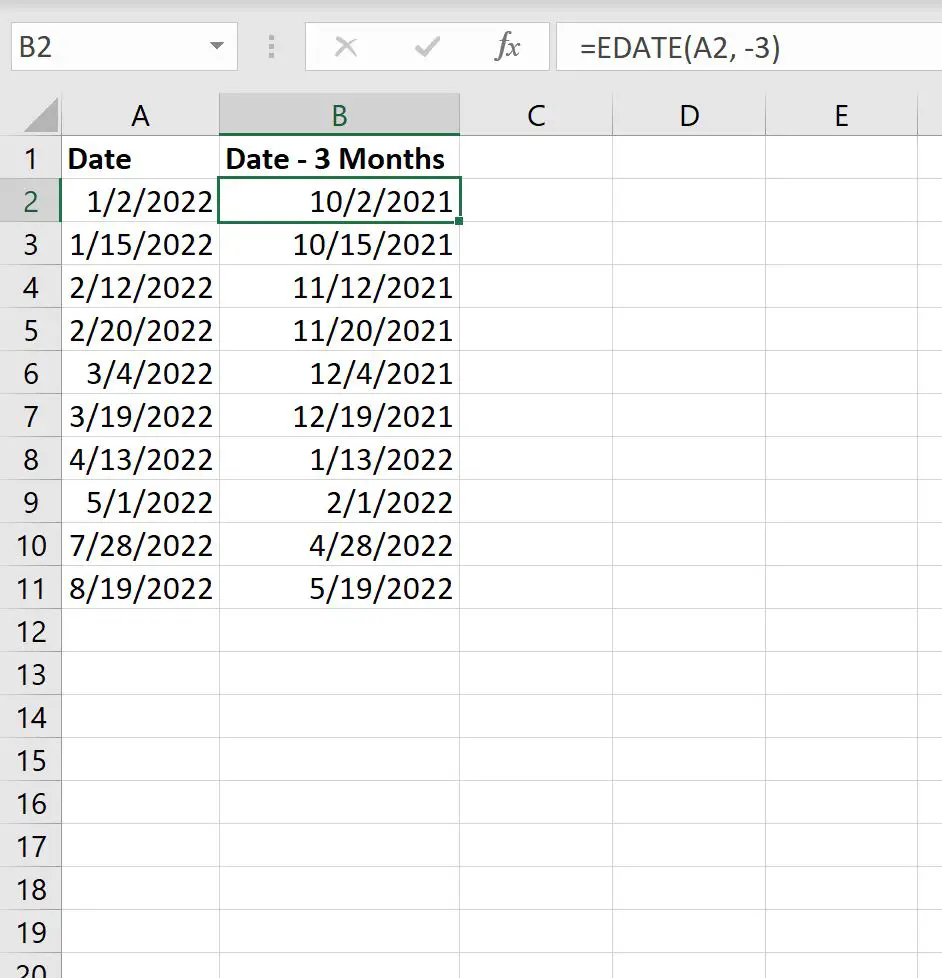
Agora, cada um dos valores na coluna B exibe o valor da data na coluna A menos três meses.
Nota : Você pode encontrar a documentação completa da função EDATE() aqui .
Recursos adicionais
Os tutoriais a seguir explicam como realizar outras tarefas comuns no Excel:
Como converter dias em meses no Excel
Como calcular média por mês no Excel
Como calcular o número de meses entre as datas no Excel